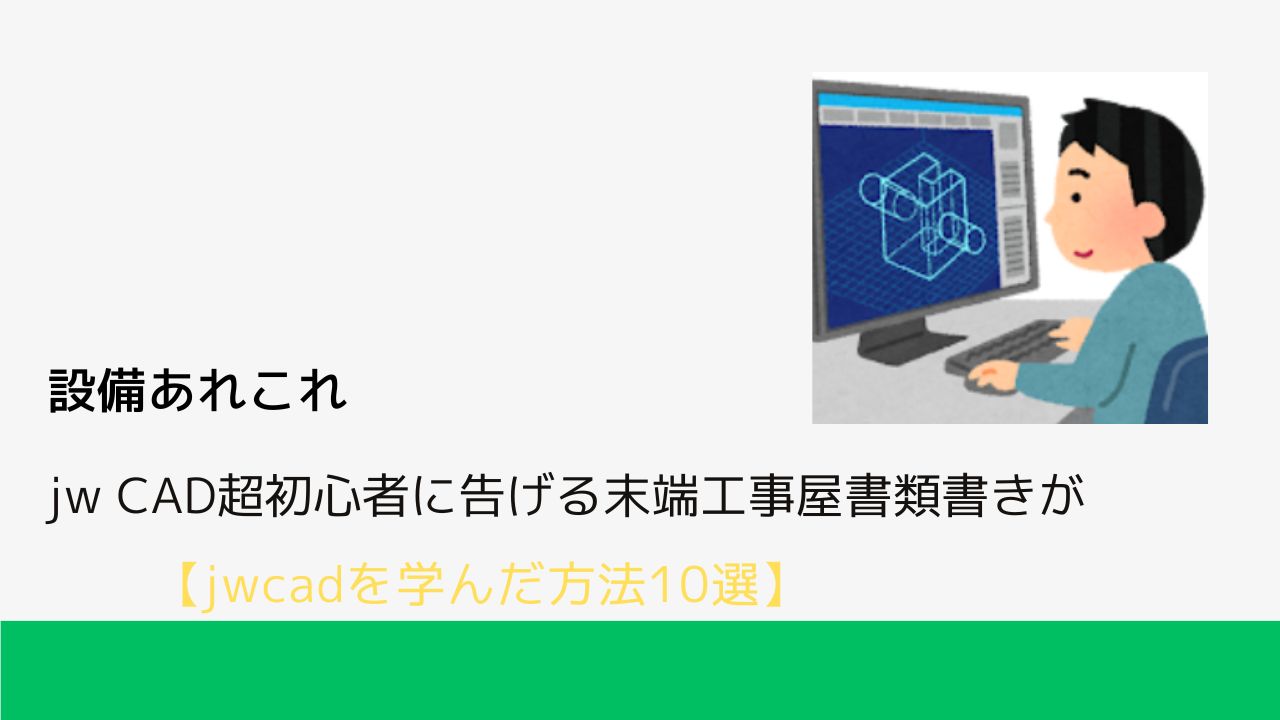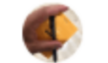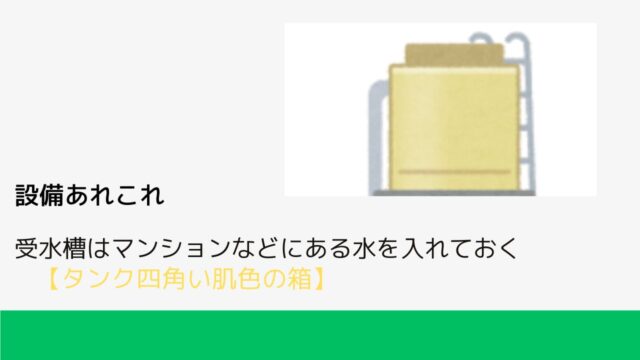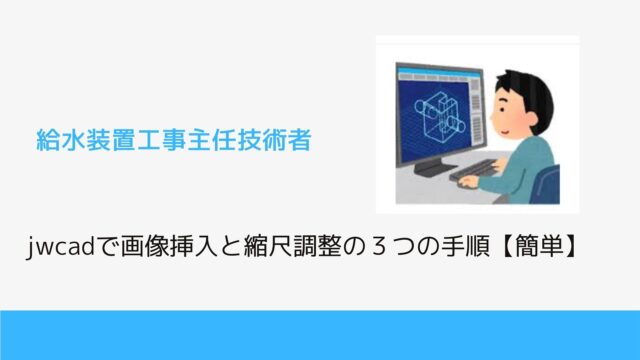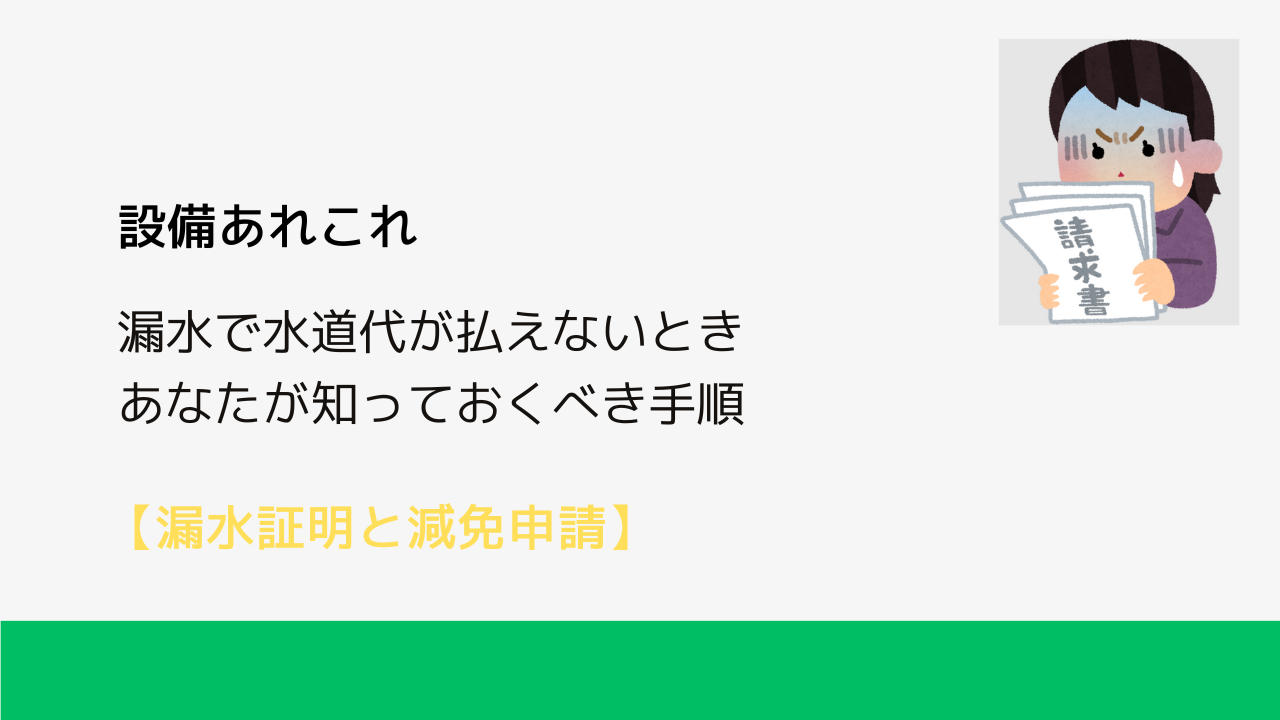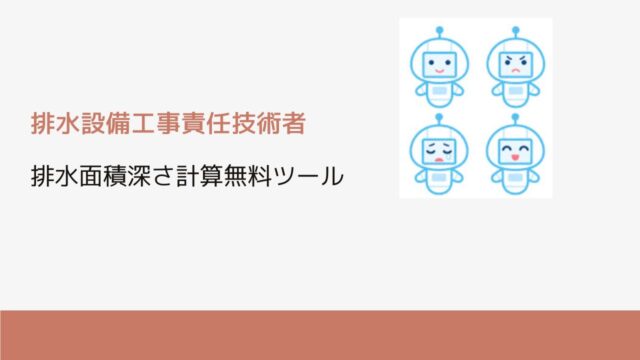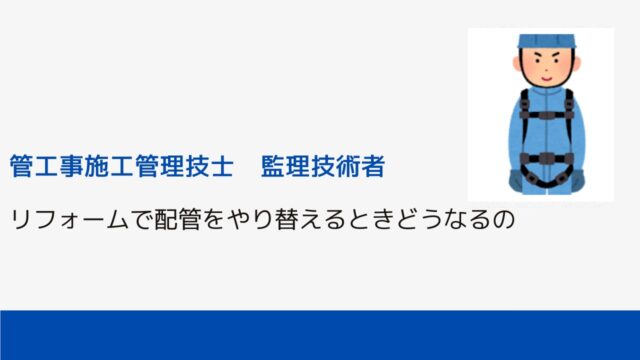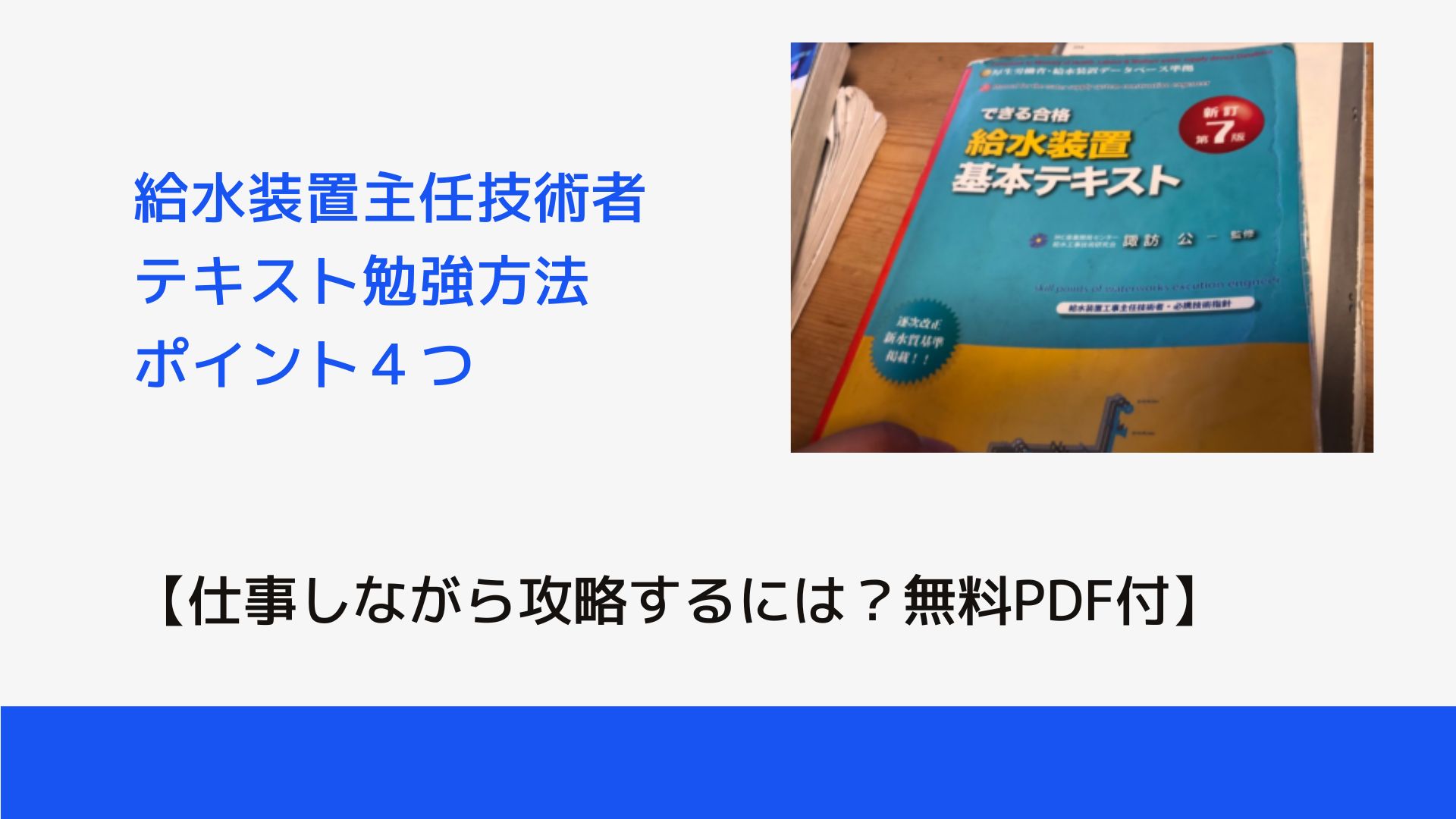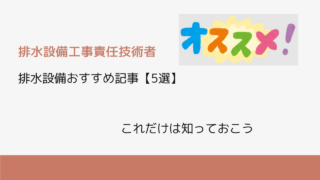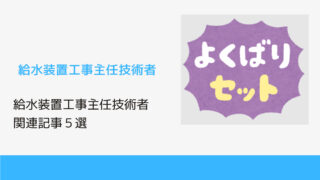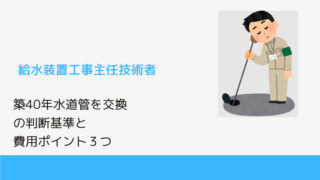ちうす、だるいすね、仕事、ダメですよやる気出しちゃ、サボってなんぼっす!
この記事では
- jwcadの最低ラインのことがわかる
本記事の内容
- jwCADそもそも
- なんか文字化けするとかあります。
- なんか印刷しかたとかめんどいときあります。
- なんか画面が真っ黒になるとかあります。
- とりあえず距離の測り方見ますか?
- とりあえず線かけるようになりますか?
- とりあえず四角形書けるようになりますか?
- とりあえず寸法出す方法見ますか?
- とりあえず図面データ表示できるようにしますか?
- 別のファイル形式から持ってきた時のクセツヨ事案
jwCADそもそも
無料のCADソフトです日本発祥です
呼び方
じぇいだぶ、とか「じぇいだぶりゅー」とか言ってる。
有料CAD建築様大好き大好きソフトの AUTODESKの製品やTFASなどの設備施工図系統の図面CAD
申請屋系の水道屋専門のCAD
キャドはパソコンで図面が描けるソフトです(アプリのパソコン版)
とは別の流れの商品となります
平たくと言うと
あんまりCADにお金をかけれられない環境で使われがちでも優秀なソフトです
どのCADソフトもそうですが、くせあるので慣れるまでは時間かかる覚悟で挑みましょう
なんか文字化けするとかあります。
だいたい他のCADソフトからの変換済みのデータの
場合この現象が起こります。
「バラバラのソフト使うからファイル形式を揃えるツールがある」
なんかの設定で変えられたと思います
古めと新しめで対応が違うはず
DXFファイルの文字を表記する方式がSHIFT JISでない場合に起こるそうです
DXFファイル右クリック→NOTEPADで開く→別名で保存→SHIFTJISで保存
で対応可能だそうです
なんか印刷しかたとかめんどいときあります。
なんか過去に記事を書いた記憶があるのですが、
右下のクリックで
印刷形式があるのですが、
サイズの設定をする際に
ちょっとしたコツが要ります
文字の反映のチェックを入れるとかです
あとは、
- OS(WINDOWS MACOSなど)の印刷設定
- アプリケーションの印刷設定(この場合JWCAD)
- プリンタのドライバの印刷設定
とこの3つの設定の同期がポイントとなります
その他にも関連記事に書いていますので
よろしければどうぞ

なんか画面が真っ黒になるとかあります。
これも建築や設計やさんんからいただいたときになりがちです
対応方法は
背景黒に文字や線の設定が黒だからその設定を変えましょう
こちらの記事で詳しく書いています

とりあえず基本の操作できるようにしておきます?
とりあえず線かけるようになりますか?
ダウンロードとかは割愛します
ツールバーの直線ツールを押す
始点でクリック
2パターンあります
なんもないとき→左クリック
線とかから伸ばすとき→右クリック
終点でクリック(左クリック)
とりあえず距離や長さの測り方みますか
距離測定ボタンを押す
図りたい2点の1点目を右クリック
図りたい2点の2点目を右クリック
とりあえず四角形書けるようになりますか?
四角のマーク矩形コマンドボタンを押す
前提としてしかくの右上から左下、
もしくは左上から右下という両端2点で描くという前提で
線のときと同じで
始点でクリック
2パターンあります
なんもないとき→左クリック
線とかから伸ばすとき→右クリック
終点2つ目の点で
左クリック
とりあえず寸法出す方法見ますか?
参照URL https://cad.miscmemo.com/jw_cad/post-3055/
※寸法を複数箇所で3つの間隔で早く描くならここから
455ピッチで3本の矩形の補助線を描く
矩形選択
矩形1つ描く
矩形選択
ピッチを四角窓に455と入れる
連続線選択
(ここまでが矩形3種補助線作成)
補助線設定
(ここから寸法記載)※寸法だけ単純に描くならここから
寸法ボタンを押す
2点の1点目を右クリック
2点の2点目を右クリック
とりあえず図面データ表示できるようにしますか?
結構トレースして図面を既存のデータの上書きのような作業の際は
使うんですよね
データの読み込み
まあなぞるだけの簡単作業の仕込みというわけです
なんか書いていましたね
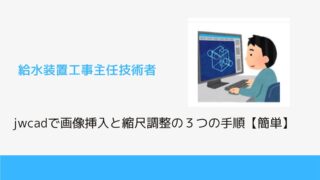
こっちでも書いていました
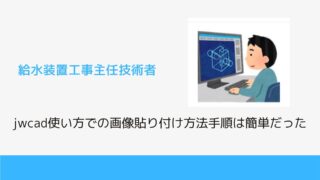
縮尺補正とか向き補正とかが
専用の有料CADに比べるとイマイチなんですが、
出来なくはないというレベルです
役所向けの図面でトレースする機会が多いのでこちらとしては
かなり使いにくいですが、
あとはチマチマ値を入力していくしかないでしょう無料のサガです
仕方ありません
講習などをオンラインで受けるのも方法の一つですね
結局こういうのが時短だったりします
検索する時間とか結構地味に大きいですからね
さっさ時間と学びに投資して家で遊びましょう
まとめ
・Jw_cadは無料で使える2次元CADソフト
・設備業の現場にも広く使われている
・覚えるべきコマンドは最初は5〜6個でOK
・「線」「文字」「範囲選択」「移動」「複写」「消去」が基本
・マウス操作は「右クリックで確定」がポイント
・図面のテンプレートは自作または共有が便利
・レイヤー(グループ)機能を理解すると作業効率アップ
・初期設定で「グリッド」「スナップ」の調整をすると良い
・配管図や系統図の作図練習から始めるのがおすすめ
・YouTubeやブログでの学習が効果的
・CADは「慣れ」が一番大事、数をこなそう
・仕事の実務と並行して学ぶと身につきやすい
・完璧主義にならず、できる範囲から始めよう
関連記事となります